win11如何设置鼠标右键选项 win11鼠标右键选项怎么设置
我们在日常使用官方win11系统的时候,每当用户想要在桌面创建新文件夹时,都可以通过鼠标右键呼出桌面菜单选项进行选择,不过有些用户觉得自己win11系统中的桌面鼠标右键菜单很是繁杂,因此就想要进行重新设置,那么win11鼠标右键选项怎么设置呢?这里小编就来教大家win11鼠标右键选项设置方法。
具体方法:
方法一:
1、我们可以在右键菜单中点击最下方的“show more options”
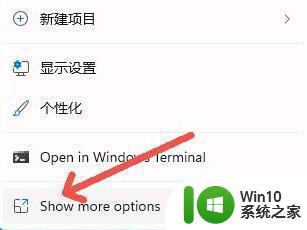
2、这样就能看到原版win10的右键菜单选项了。
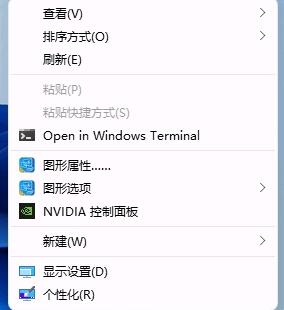
方法二:
1、方法一每次都要多点击一次,治标不治本,因此我们可以通过更改注册表的方式直接改回原版右键菜单。
2、首先按下键盘上的“win+r”快捷键组合调出运行。
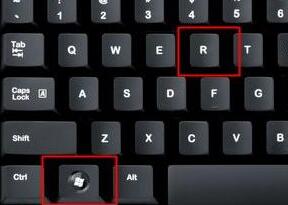
2、在运行中输入“regedit”,回车确定打开注册表编辑器。
3、在注册表编辑器中,定位到如下位置:“HKEY_LOCAL_MACHINESYSTEMCurrentControlSetControlFeatureManagementOverrides4”
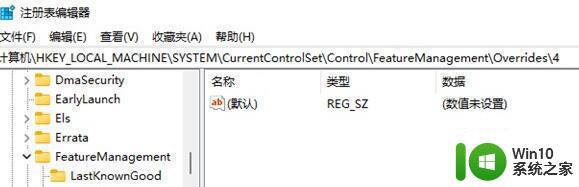
4、然后在其中新建一个名为“586118283”的项,如图所示。
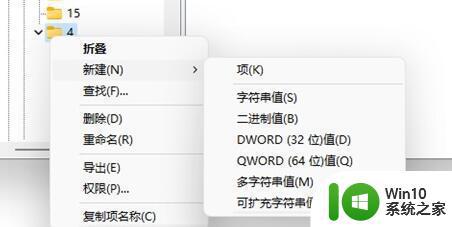
5、最后在其中新建5个“DWORD值”分别命名为“EnabledState、EnabledStateOptions、Variant、VariantPayload、VariantPayloadKind”然后数值根据图中数据进行设置。
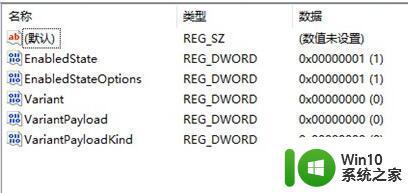
6、设置完成后重启电脑,我们就可以发现自己的win11右键菜单变回了原来的样子。
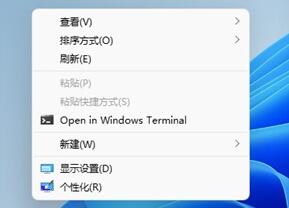
以上就是关于win11鼠标右键选项设置方法了,有需要的用户就可以根据小编的步骤进行操作了,希望能够对大家有所帮助。
win11如何设置鼠标右键选项 win11鼠标右键选项怎么设置相关教程
- win11右键选项设置 win11如何设置鼠标右键选项
- win11文件右键选项怎么设置 win11鼠标右键选项自定义设置
- win11电脑鼠标右键没有刷新选项如何解决 win11右键刷新没有了怎么办
- win11鼠标右键没反应如何解决 win11鼠标右键无法使用怎么办
- win11鼠标右键菜单没了怎么办 win11鼠标右键没反应怎么回事
- win11怎么设置右键菜单内容的首选项 Win11右键菜单内容自定义设置教程
- win11右键没有刷新选项如何解决 win11右键没有刷新怎么办
- Win11如何将右键刷新设置为默认选项 Win11怎样调整右键菜单中刷新的位置
- Win11如何在右键菜单中添加深色/浅色模式选项 如何在Win11中将深色/浅色模式选项添加到右键菜单中
- win11鼠标右键amd取消显示 win11右键菜单如何取消AMD驱动栏
- win11右键菜单自动显示全部选项的方法 win11右键自动展开二级菜单怎么设置
- windows11鼠标右键没反应如何解决 win11桌面右键没反应怎么办
- win11系统启动explorer.exe无响应怎么解决 Win11系统启动时explorer.exe停止工作如何处理
- win11显卡控制面板不见了如何找回 win11显卡控制面板丢失怎么办
- win11安卓子系统更新到1.8.32836.0版本 可以调用gpu独立显卡 Win11安卓子系统1.8.32836.0版本GPU独立显卡支持
- Win11电脑中服务器时间与本地时间不一致如何处理 Win11电脑服务器时间与本地时间不同怎么办
win11系统教程推荐
- 1 win11安卓子系统更新到1.8.32836.0版本 可以调用gpu独立显卡 Win11安卓子系统1.8.32836.0版本GPU独立显卡支持
- 2 Win11电脑中服务器时间与本地时间不一致如何处理 Win11电脑服务器时间与本地时间不同怎么办
- 3 win11系统禁用笔记本自带键盘的有效方法 如何在win11系统下禁用笔记本自带键盘
- 4 升级Win11 22000.588时提示“不满足系统要求”如何解决 Win11 22000.588系统要求不满足怎么办
- 5 预览体验计划win11更新不了如何解决 Win11更新失败怎么办
- 6 Win11系统蓝屏显示你的电脑遇到问题需要重新启动如何解决 Win11系统蓝屏显示如何定位和解决问题
- 7 win11自动修复提示无法修复你的电脑srttrail.txt如何解决 Win11自动修复提示srttrail.txt无法修复解决方法
- 8 开启tpm还是显示不支持win11系统如何解决 如何在不支持Win11系统的设备上开启TPM功能
- 9 华硕笔记本升级win11错误代码0xC1900101或0x80070002的解决方法 华硕笔记本win11升级失败解决方法
- 10 win11玩游戏老是弹出输入法解决方法 Win11玩游戏输入法弹出怎么办